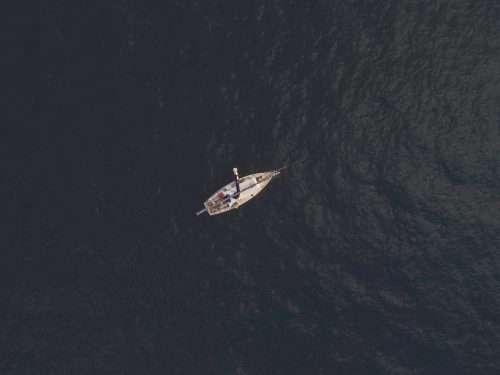阅读提示:本文共计约1183个文字,预计阅读时间需要大约3.28611111111111分钟,由作者wps下载手机版编辑整理创作于2024年01月03日12时32分54秒。
随着计算机技术的飞速发展,网络世界变得越来越复杂。在这个充满各种病毒和恶意软件的环境中,保护我们的电脑安全显得尤为重要。微软作为全球最大的软件公司之一,为Windows 10用户提供了内置的杀毒软件——Windows Defender。本文将详细介绍如何在Win10中开启微软杀毒软件,以保障您的电脑安全。
一、开启Windows Defender的准备工作
在开始之前,请确保您的电脑已经安装了最新的Windows 10更新,以确保Windows Defender能够正常运行。此外,如果您已经安装了其他第三方杀毒软件,请先将其卸载,因为同时运行多个杀毒软件可能会导致系统不稳定。
二、如何开启Windows Defender
-
点击任务栏左下角的“开始”按钮,然后选择“设置”图标(一个齿轮形状的图标)。
-
在“设置”窗口中,点击“更新和安全”选项。
-
在左侧菜单中,选择“Windows安全中心”。
-
在右侧窗口中,找到“病毒和威胁防护”部分,点击“管理设置”按钮。

-
在“病毒和威胁防护设置”窗口中,找到“实时保护”选项,将其开关切换到“开”位置。这样,Windows Defender就会开始实时监控您的电脑,防止病毒和恶意软件的入侵。
-
如果您希望定期扫描电脑,可以点击“全盘扫描”下方的“立即扫描”按钮。这将启动一次全面的系统扫描,检查是否存在潜在的安全威胁。
-
在完成上述设置后,您可以关闭“设置”窗口。现在,Windows Defender已经成功开启,并开始保护您的电脑免受病毒和恶意软件的侵害。
三、
通过以上步骤,您已经成功地在Win10中开启了微软杀毒软件——Windows Defender。作为一款内置的免费杀毒软件,Windows Defender足以应对大多数日常使用场景中的安全需求。当然,为了确保您的电脑安全,建议您定期更新Windows系统和Windows Defender,以及保持警惕,避免点击不明链接或下载来路不明的文件。
本文主题词:微软杀毒软件怎么关闭,微软杀毒软件怎么卸载,微软自带杀毒软件如何开启,微软的杀毒软件叫什么,微软自带杀毒软件卸载,如何关闭微软杀毒软件进程,微软win7自带杀毒软件怎么卸载,关闭微软的杀毒软件,怎样关闭微软自带的杀毒软件,微软杀毒软件在哪里关闭